
Ovozning kompyuterda to'g'ri takrorlanishi qulaylik va dam olish faoliyati uchun eng muhim shartlardan biridir. Ovoz parametrlarini sozlash tajribasiz foydalanuvchilarda qiyinchiliklarga olib kelishi mumkin, bundan tashqari, muammolar ko'pincha tarkibiy qismlarda uchraydi va kompyuter "soqov" bo'ladi. Ushbu maqolada, keling, "o'zingiz uchun" ovozini qanday sozlash va mumkin bo'lgan muammolarni qanday engish kerakligi haqida gapiramiz.
Kompyuterda ovozni sozlash
Ovozni ikki yo'l bilan sozlash: audio asboblar bilan ishlash uchun maxsus mo'ljallangan dasturlar yoki tizim yordamida. Shuni yodda tutingki, u o'rnatilgan ovozli kartalardagi parametrlarni qanday o'zgartirish haqida muhokama qilinadi. Diskret bilan to'ldirilgandan beri, o'zingizning dasturingiz bilan ta'minlanishi mumkin, keyin uning sozlanishi individual bo'ladi.1-usul: Uchinchi tomon dasturlari
Ovozni sozlash dasturlari tarmoqda keng tarqalgan. Ular turli xil funktsiyalar bilan oddiy "kuchaytirgichlar" va yanada murakkablashadilar.
- Kuchaytirgichlar. Bunday dasturiy ta'minot akustik tizim parametrlarida keltirilgan bo'lishi mumkin bo'lgan hajm darajasidan oshishga imkon beradi. Ba'zi bir vakillar, shuningdek, haddan tashqari daromad holatida shovqinni kamaytirishga imkon beradigan va hatto bir oz yaxshilanishiga xalaqit berishga imkon beradi.
Batafsil: Ovozni kuchaytirish dasturlari
- "Kombiliklar". Ushbu dasturlar deyarli har qanday audio tizim tovushini oshirish uchun to'liq professional echimlar. Ularning yordami bilan siz tovush ta'siriga erishishingiz mumkin, "tortib oling" yoki chastotalarni olib tashlang, virtual xonaning konfiguratsiyasini va boshqa ko'p narsalarni sozlashingiz mumkin. Bunday dasturiy ta'minotning yagona minuslari (g'alati etarli) boy funktsional imkoniyatdir. Noto'g'ri sozlamalar nafaqat tovushni yaxshilamaydi, balki uni yomonlashtirishi mumkin. Shuning uchun birinchi navbatda javobgar bo'lgan narsalarning qaysi parametrini bilib olish kerak.
Batafsil: Ovozli konfiguratsiya dasturlari
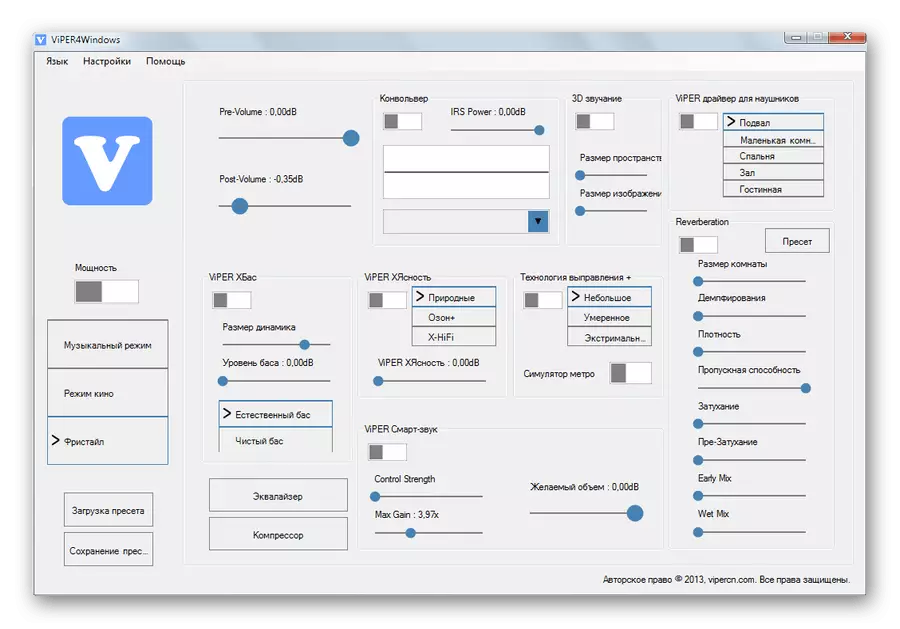

2-usul: standart vositalar
Audioning konfiguratsiyasini sozlash uchun o'rnatilgan tizim uskunalari ajoyib imkoniyatlarga ega emas, ammo bu asosiy vositadir. Keyin biz ushbu vositaning funktsiyalarini tahlil qilamiz.
Agar siz kerakli "Hid" belgisi kerak bo'lsa, "vazifalar paneli" yoki tizimning patidan foydalanishingiz mumkin. Barcha funktsiyalar sichqonchaning o'ng tugmachasidan kelib chiqadi.

Qayta tinglash asboblari
Ushbu ro'yxatda barcha qurilma mavjud (agar tizimda drayverlar bo'lsa, ulanmagan holda) tovush tinglashga qodir. Bizning holatlarimizda bu "ma'ruzachilar" va "naushniklar".
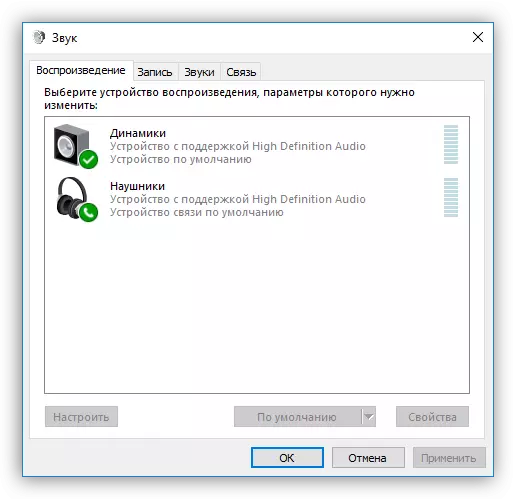
"Spikerlar" ni tanlang va "Xususiyatlar" ni bosing.
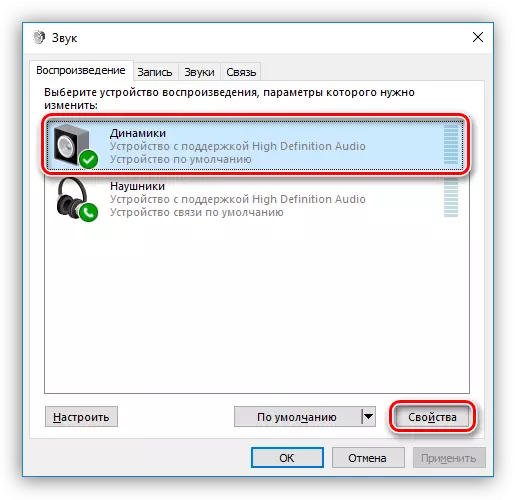
- Bu erda siz umumiy yorliqda siz qurilma va uning tasvirchasini o'zgartirishingiz mumkin, boshqaruvchi haqida ma'lumotni o'zgartirishingiz mumkin, u u ulagichni (bevosita ander taxtasi yoki old panelda) ulanganligini, shuningdek uni o'chirib qo'yadi (yoki yoqing , agar o'chirilgan bo'lsa.
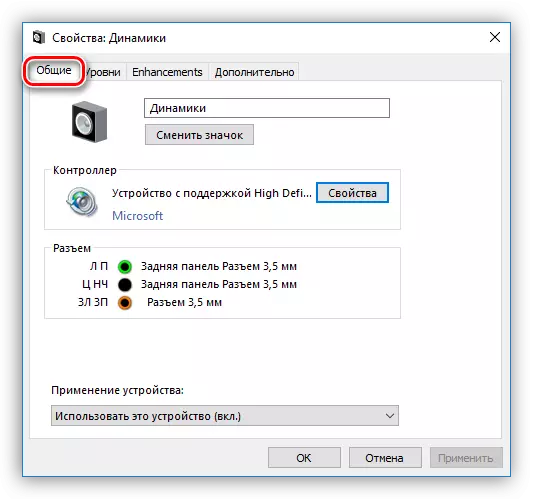
- "Suyaklar" yorlig'i tarkibida umumiy hajm va "balans" funktsiyasini o'z ichiga oladi, bu sizga har bir ustunda tovushning quvvatini alohida-alohida sozlash imkonini beradi.
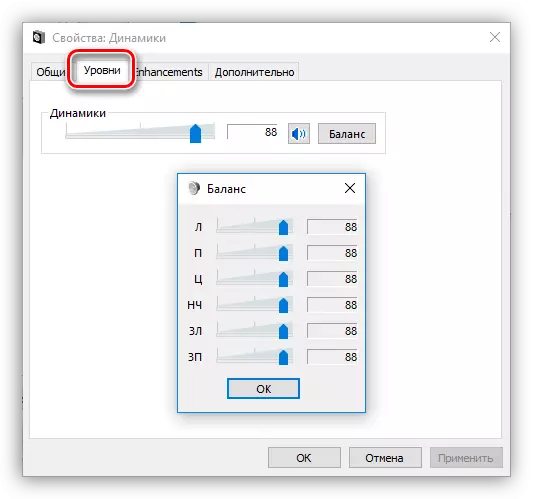
- "Qo'shimcha qurilmalar" bo'limida (noto'g'ri mahalliylashtirish, yorliqni "qo'shimcha funktsiyalar deb atash kerak"), siz turli xil effektlarni yoqishingiz va agar u ta'minlangan bo'lsa, ularning parametrlarini sozlashingiz mumkin.
- "BASS BOST") past chastotalarni, xususan, belgilangan chastota diapazonida ma'lum qiymatga kuchaytirishga imkon beradi. "Ko'rib chiqish" tugmasi oldindan tinglash funktsiyasini o'z ichiga oladi.
- "Virtual o'rash" ("Virtual o'rash" nomiga mos keladigan ta'sirni o'z ichiga oladi.
- "Tanlash to'g'ri tuzatish" ("Xona tuzatish") Mikrofonga karnoperlarning signallarini kechiktirishni kechiktirishga yo'naltirilgan karnaylarning hajmini muvozanatlash imkonini beradi. Ikkinchisida bu holda tinglovchilarning rolini o'ynaydi va albatta mavjud bo'lishi kerak va kompyuterga ulangan.
- "Baqinuvchanlik tenglashtirish" ("Baqtoshlik tenglashtirish") inson eshitish xususiyatlari asosida sezilarli hajm farqlarini kamaytiradi.
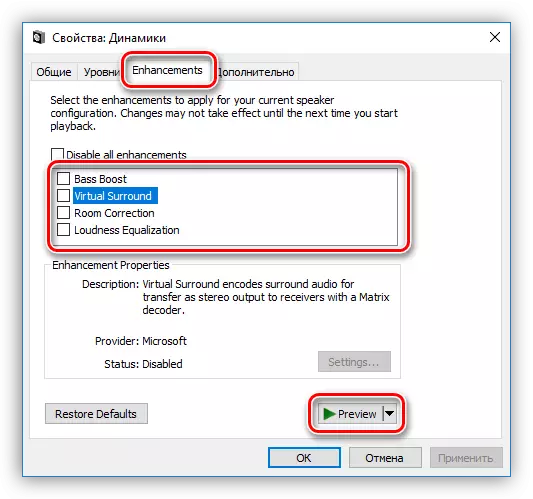
- Kengaytirilgan yorliqda siz o'q otish signalini, shuningdek monopolist rejimini tanlab olishning bitizish va chastotasini sozlashingiz mumkin. Ikkinchi parametr dasturni mustaqil ravishda o'ynashga imkon beradi (ba'zilari bu ishsiz ishlamasligi mumkin) apparatni tezlashtirish yoki tizim drayveridan foydalanmasdan emas.

Barcha qurilmalarning namunalari bir xil bo'lgan, aks holda tanlab olish chastotasi (masalan, Adobe auditi) ularni tanib yoki yozish qobiliyati yo'qligini tan olish va sinxronlashtirishdan bosh tortishi kerak.
Eslatma : Agar siz sozlamalarni o'zgartirsangiz, bosishni unutmang "Qo'llash" Aks holda ular kuchga kirmaydi.
Shuni esda tutingki, yuqorida tavsiflangan har qanday ta'sirni kiritish vaqtincha safarga olib kelishi mumkin. Bunday holda, qurilmani qayta boshlash yordam beradi (jismonan o'chirilgan va ona poardentida ulagichda ma'ruzachilarni) yoki operatsion tizimda.
Endi "O'rnatish" tugmasini bosing.

- Akustik tizimning konfiguratsiyasi bu erda sozlangan. Birinchi derazada siz kanallar sonini va kolonlarning joylashuvini tanlashingiz mumkin. Ma'ruzachilarning ishlashi "Chekni tekshirish" tugmasini bosib tekshiriladi yoki ulardan birini bosing. Sozlamani tugatgandan so'ng, "Keyingi" ni bosing.

- Keyingi derazada siz ba'zi ma'ruzachilarni yoqishingiz yoki o'chirib qo'yishingiz mumkin va ularni sichqonchani bosishingizni tekshirishingiz mumkin.

- Quyida asosiy kelidroli karnaylarni tanlash - bu asosiy bo'ladi. Ushbu sozlama muhim, chunki akustik tizimlar ularning tarkibida turli dinamik chegaraga ega. Buni qurilma uchun ko'rsatmalarni o'qish orqali bilib olishingiz mumkin.

Ushbu konfiguratsiya konfiguratsiyasi yakunlandi.
Faqat xususiyatlardagi sozlamalar blokirovka qilingan belgilar blokirovkada ba'zi o'zgarishlar paydo bo'ladi.
Bajarilish
Qurilmalar uchun standartlar quyidagicha sozlangan: "Standartlar" ning barcha ovozlarini va "standart aloqa qurilmasi" ni namoyish etadi va "Standart aloqa qurilmasi" ni o'z ichiga oladi, masalan, Skype (birinchi bo'lib) Bu holat vaqtincha o'chiriladi).
Ko'proq o'qish:
Windows XP, Windows 7, Windows 7-dagi ovoz muammolarini hal qilish
Kompyuterda tovush etishmasligi sabablari
Windows 7 bilan kompyuterda naushniklar
Windows 10-dagi mikrofon nogironlik muammolarini bartaraf etish
Xulosa
Ushbu moddadagi ma'lumotlar sizga kompyuter ovoz sozlamalari yoki "sizga noutbuk" bilan bo'lishingizga yordam berish uchun mo'ljallangan. Tizimning dasturiy va standart tizimlarining barcha imkoniyatlarini puxta o'rgangandan so'ng, unda hech qanday qiyin narsa yo'qligini tushunish mumkin. Bundan tashqari, bu bilim kelajakda ko'plab muammolardan qochadi va ularni bartaraf etish uchun vaqt va kuch sarflaydi.
